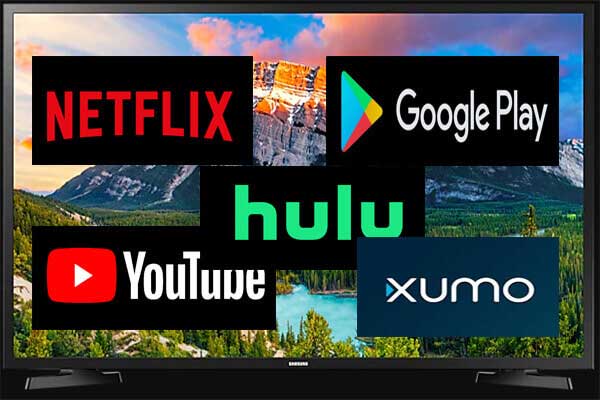Wenn Sie versuchen, das Samsung TV-Softwareupdate zu installieren, tritt möglicherweise das Problem auf, dass das Samsung TV-Softwareupdate nicht verfügbar ist. MiniTool zeigt Ihnen, wie Sie das Problem beheben und Ihre Samsung TV-Software ordnungsgemäß aktualisieren.
Erhalten Sie oft die Nachrichten, die Sie daran erinnern, Ihre TV-Software zu aktualisieren? Die Aktualisierung Ihrer Samsung TV-Software ist wichtig für Sie, da sie neue Funktionen hinzufügt und Fehler zeitnah behebt. Auf diese Weise werden Sie den schwarzen Bildschirm von Samsung TV, den Fehlercode 107 und andere Fehler beseitigen.
Tipp: Tatsächlich gibt es einige Unterschiede zwischen Software- und Firmware-Updates, aber Samsung verwendet Software-Updates, um beides zu beschreiben. Firmware ist eine Software, die in der Regel vom Hersteller dauerhaft in einer Maschine, einem Gerät oder einem Mikrochip installiert wird.
Wenn Sie jemals ein Software-Update ausprobiert haben, kann es sein, dass Sie auf das Problem „Samsung TV-Software-Update nicht verfügbar“ stoßen. Der folgende Abschnitt listet mögliche Ursachen für dieses Problem auf und bietet einige verfügbare Lösungen.
Gründe und Lösungen für „Samsung TV-Software-Update nicht verfügbar“
Die Ursachen und entsprechenden Lösungen für das Problem „Samsung TV-Software-Update nicht verfügbar“ sind wie folgt:
- Apps, die im Hintergrund ausgeführt werden: Das ausgegraute Problem der Samsung TV-Softwareaktualisierung würde aufgrund der laufenden Apps wie Netflix, Hulu, YouTube usw. auftreten. Wenn Sie eine laufende App finden, nachdem das Problem mit dem ausgegrauten Update der Samsung TV-Software aufgetreten ist, können Sie einfach die Exit-Taste auf der Fernbedienung drücken, um sie zu schließen. Wenn auf der Fernbedienung keine Exit-Taste vorhanden ist, können Sie die Zurück-Taste drücken, um die Ziel-App zu schließen.
- Abnormale Internetverbindung: Wenn die Internetverbindung nicht ordnungsgemäß funktioniert, wird das Problem mit dem Samsung TV-Software-Update ausgegraut. Sie sollten Ihren Samsung Smart TV wieder mit Wi-Fi verbinden oder versuchen, den Router näher an den Fernseher zu stellen. Wenn die Softwareaktualisierungsoption immer noch ausgegraut ist, können Sie Wi-Fi neu starten. Dazu sollten Sie den Router vom Stromnetz trennen. Nachdem Sie 5-10 Minuten gewartet haben, müssen Sie den Router an eine Steckdose anschließen und Wi-Fi einschalten.
Sie können eine App öffnen und versuchen, Videos zu starten, um Ihre Internetverbindung zu überprüfen. Sie können auch speedtest.net besuchen, um Ihre Internetgeschwindigkeit zu überprüfen.
- Andere temporäre Fehler: Sie können Ihren Samsung Smart TV direkt neu starten. Durch einfaches Aus- und Wiedereinschalten können Sie viele vorübergehende Fehler auf Ihrem Fernseher beheben.
Lesen Sie auch: Drei Methoden helfen Ihnen, die Samsung TV-Lautstärke zu beheben, die hängen bleibt / nicht funktioniert
Sie können die oben genannten Möglichkeiten ausprobieren, um das ausgegraute Problem mit dem Update der Samsung TV-Software zu beheben. Jetzt, wenn Sie das Samsung TV-Software-Update erfolgreich erhalten möchten, können Sie unten einen Weg wählen.
Samsung TV-Software automatisch aktualisieren
Sie können Samsung Smart TV-Updates automatisch einrichten, um nicht verfügbare Samsung TV-Software-Updates ein für alle Mal zu beheben. Aber es gibt einige Dinge, die Sie beachten müssen. Können Sie einige Einstellungsänderungen an Ihrem Samsung Smart TV ohne Ihr Wissen akzeptieren? Haben Sie genügend Speicherplatz, um die neuesten Updates auf Ihrem Samsung Smart TV zu speichern?
Wenn Sie diese Probleme beheben können und dennoch den Komfort der automatischen Aktualisierung Ihrer Samsung TV-Software genießen möchten, können Sie die folgenden Schritte ausprobieren.
Schritt 1: Schalten Sie Ihren Samsung Fernseher ein und vergewissern Sie sich, dass er mit dem Internet verbunden ist.
Schritt 2: Drücken Sie die Menü– oder Home-Taste auf Ihrer Samsung TV-Fernbedienung.
Schritt 3: In dieser Benutzeroberfläche sollten Sie Ihre Fernbedienung verwenden, um Einstellungen auszuwählen.
Schritt 4: Auf der neuen Benutzeroberfläche sollten Sie die Option Support im linken Bereich finden und mit der Fernbedienung auswählen.
Schritt 5: Im Bereich Support gibt es viele Optionen. Sie müssen die Option Software Update auswählen.
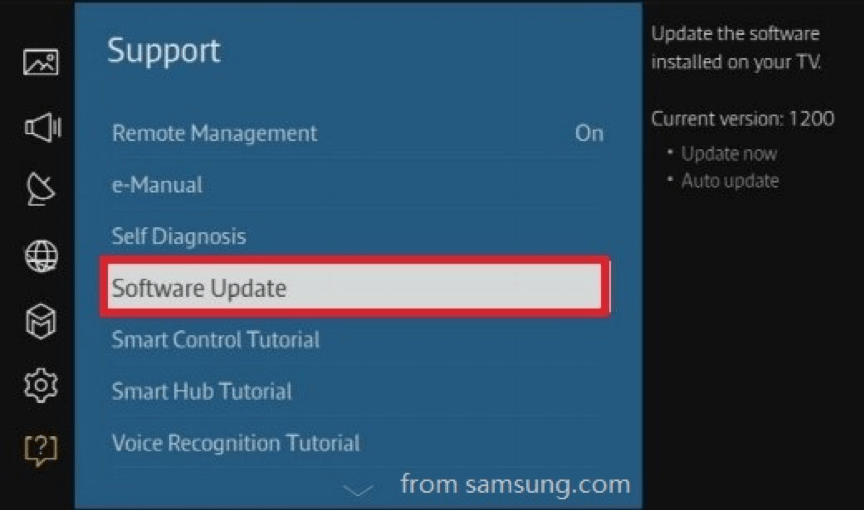
Schritt 6: Auf der Software-Update-Oberfläche sehen Sie zwei Optionen. Hier sollten Sie die automatische Update-Option auswählen, um Ihren Samsung Smart TV automatisch für Updates einzurichten.
Tipp: Wenn Sie sich dafür entscheiden, Ihren Samsung Smart TV automatisch zu aktualisieren, können Sie während der Aktualisierung weiterhin beliebige Inhalte ansehen oder andere Funktionen des Fernsehers verwenden. Das Update wird im Hintergrund heruntergeladen und installiert.
Lesen Sie auch:3 Möglichkeiten, Samsung TV mit unzureichendem Speicherplatz zu reparieren
Samsung TV-Software manuell über das Internet aktualisieren
Wie aktualisieren Sie Samsung Smart TV? Jetzt können Sie Samsung TV-Updates über das Internet installieren. Befolgen Sie dazu die nachstehenden Schritte.
Schritt 1: Nachdem Sie Ihren Samsung Fernseher eingeschaltet haben, sollten Sie ihn mit dem Internet verbinden.
Schritt 2: Drücken Sie die Menü- oder Home-Taste auf der Samsung-Fernbedienung.
Schritt 3: Wählen Sie mit der Fernbedienung das Symbol Einstellungen aus.
Schritt 4: Jetzt sollten Sie die Support-Option im linken Bereich auswählen.
Schritt 5: Wählen Sie Software Update.
Schritt 6: Aus den beiden Optionen sollten Sie die Option Jetzt aktualisieren mit Ihrer Samsung TV-Fernbedienung auswählen. Das neue Update wird heruntergeladen und auf Ihrem Samsung Smart TV installiert, was einige Minuten dauern sollte. Nachdem das Update abgeschlossen ist, wird Ihr Samsung Smart TV neu gestartet.
Hinweis: Schalten Sie Ihren Fernseher während der Aktualisierung der TV-Software nicht aus.
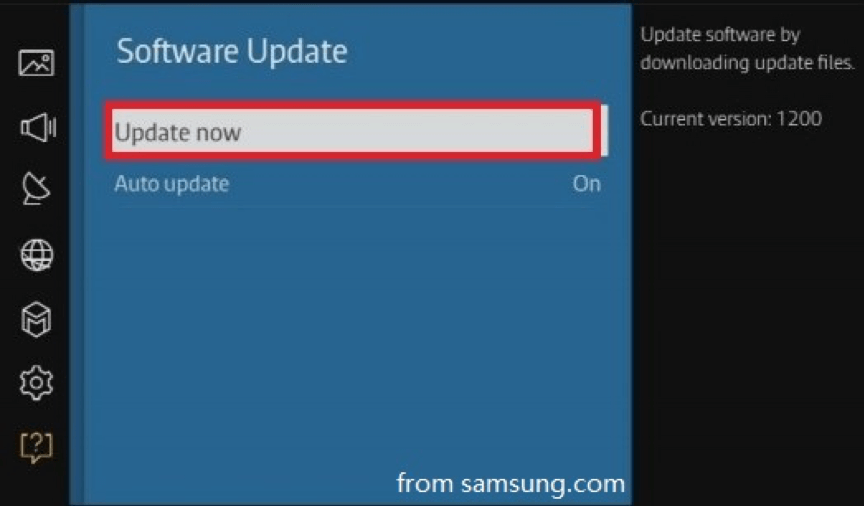
Samsung TV-Software manuell über USB aktualisieren
Wenn Sie Ihren Samsung Smart TV nicht mit dem Internet verbinden können oder andere Probleme auftreten, versuchen Sie, das Samsung TV-Update über USB zu installieren. Vor der Aktualisierung sollten Sie die Anforderungen des USB-Dateisystems verstehen. Wenn Ihr Samsung Smart TV das Dateisystem nicht unterstützt, wird Ihr USB nicht erkannt.
Nachfolgend finden Sie eine Liste der Anforderungen für ein USB-Dateisystem.
- QLED und SUHD TV: FAT-, exFAT- und NTFS-Dateisysteme.
- Voll-HD-Fernseher: FAT16- und FAT32-Dateisysteme.
Teil 1: USB mit MiniTool Partition Wizard formatieren
Zuerst müssen Sie den USB in ein Dateisystem formatieren, das der Fernseher erkennen kann. Sie können dies über die Datenträgerverwaltung, den Datei-Explorer oder die Eingabeaufforderung tun. Allerdings können diese Dienstprogramme Sie beim Formatieren mit einigen Fehlern auffordern. Auch wenn Sie diese Tools verwenden, um ein Laufwerk mit mehr als 32 GB auf FAT32 zu formatieren, werden Sie scheitern.
Daher wird MiniTool Partition Wizard dringend empfohlen. Dieser Partitionsmanager kann Ihnen auch dabei helfen, Partitionen zu erstellen, Partitionen einzublenden, Partitionen zu verschieben/in der Größe zu ändern, Partitionen zu erweitern, Betriebssystem auf SSD/HD zu migrieren, dynamische Festplatten in Basisfestplatten zu konvertieren und viele andere Dinge im Zusammenhang mit Festplatten/Partitionen zu erledigen.
MiniTool Partition Wizard DemoKlicken zum Download100%Sauber & Sicher
Befolgen Sie einfach die nachstehenden Schritte, um Ihren USB-Stick mit dem MiniTool-Partitionsassistenten zu formatieren.
Schritt 1: Stecken Sie den USB-Stick in den USB-Port Ihres Computers und starten Sie den MiniTool Partition Wizard.
Schritt 2: In der Hauptoberfläche von MiniTool Partition Wizard müssen Sie mit der rechten Maustaste auf den USB klicken und Format auswählen.
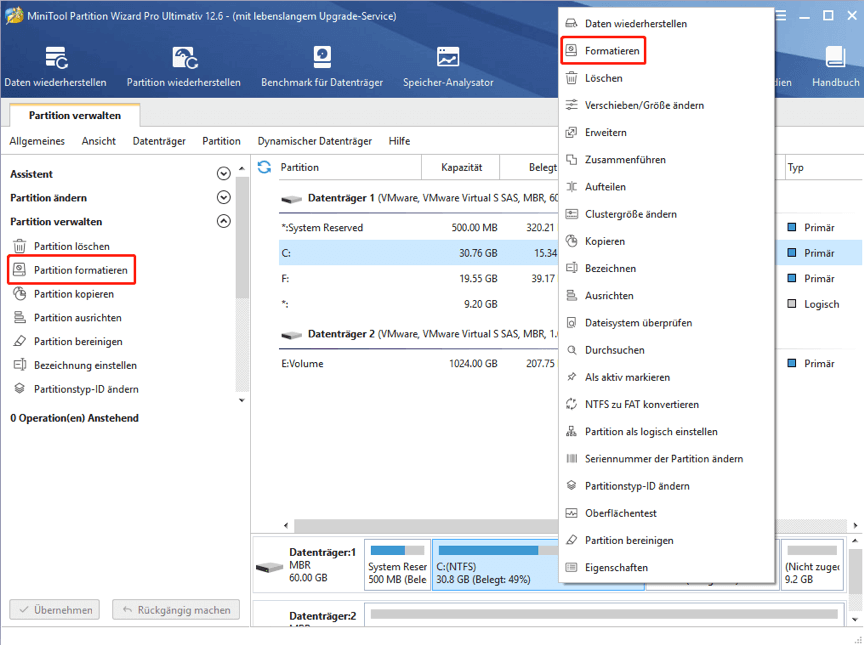
Schritt 3: Wählen Sie im Eingabeaufforderungsfenster FAT32 und klicken Sie auf OK, um die Änderungen zu speichern. Wie Sie oben sehen können, unterstützen fast alle Samsung-TV-Modelle FAT32. Daher wird empfohlen, FAT32 zu wählen
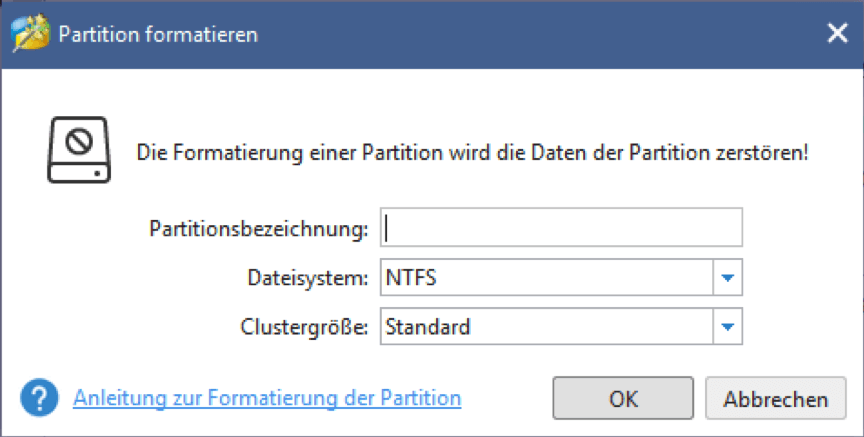
Schritt 4: Klicken Sie auf Übernehmen, um die ausstehende Aktion auszuführen.
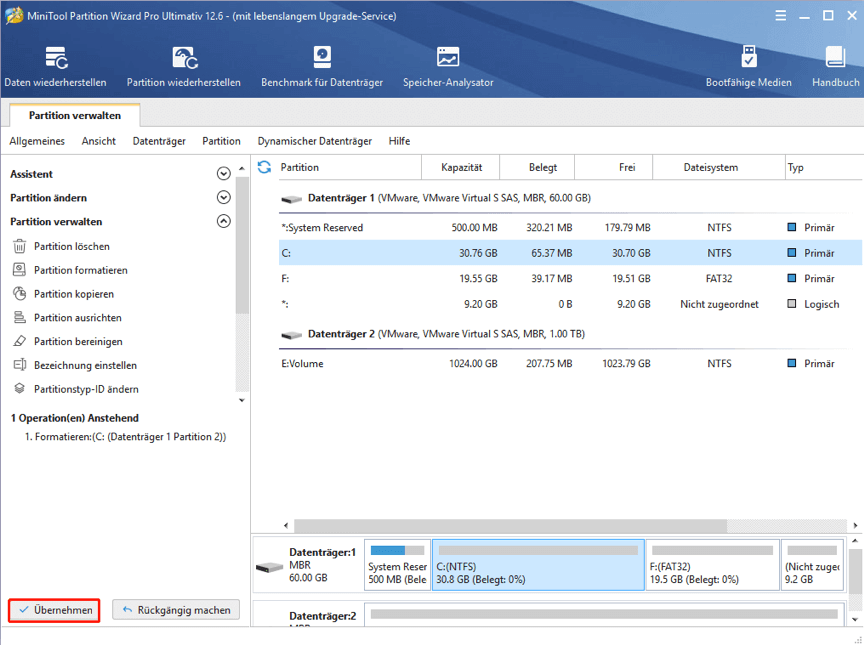
Wenn Ihr USB-Dateisystem NTFS ist, können Sie MiniTool Partition Wizard direkt verwenden, um NTFS zu FAT32 zu konvertieren.
MiniTool Partition Wizard DemoKlicken zum Download100%Sauber & Sicher
Teil 2: Samsung TV-Software-Update herunterladen und entpacken
Befolgen Sie nun einfach die folgenden Schritte, um die Firmware-Datei herunterzuladen und auf USB zu extrahieren.
Schritt 1: Gelangen Sie zur Samsung TV-Software-Update-Downloadseite, und geben Sie die Modellnummer Ihres Samsung Smart TV in das eingekreiste Feld ein. Klicken Sie dann auf das spezifische Modell aus der Liste der vorgeschlagenen Suchen.
Tipp: Wenn Sie die Modellnummer Ihres Fernsehers vergessen oder nicht kennen, können Sie sie finden, indem Sie auf den Link So finden ich meine Modellnummer klicken.
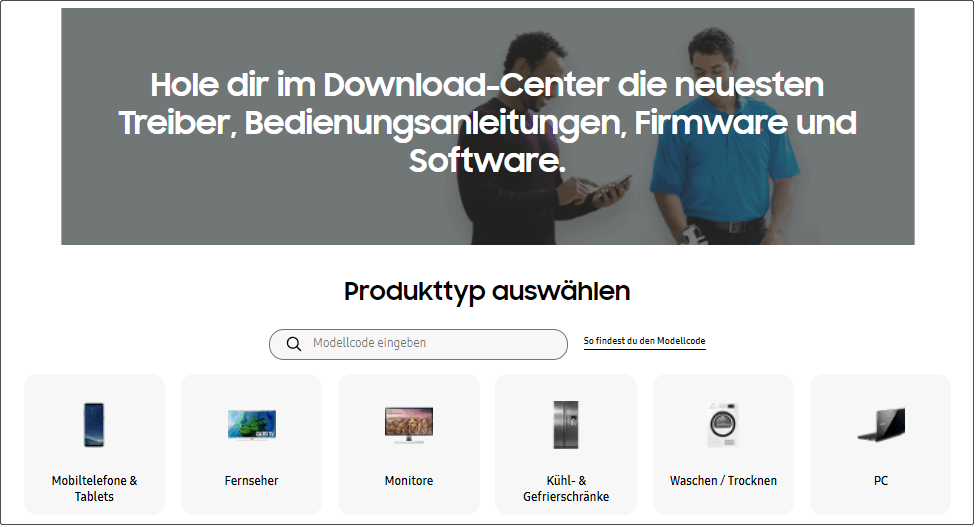
Schritt 2: Jetzt sehen Sie die Details Ihres Samsung Smart TV. Von dieser Schnittstelle aus sollten Sie die Ziel-Firmware finden und auf die Download-Option klicken.
Tipp: Wenn es mehrere Firmware-Versionen gibt, sollten Sie die neueste auswählen. Achten Sie auf die Größe Ihrer Ziel-Firmware und stellen Sie sicher, dass Ihr USB über genügend Kapazität verfügt.
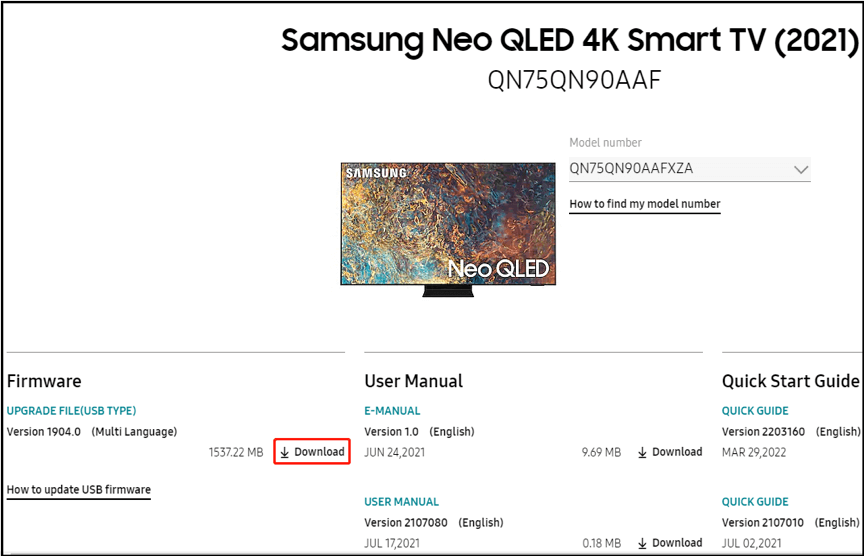
Schritt 3: Nachdem Sie den Download der Samsung TV-Softwareaktualisierung abgeschlossen haben, müssen Sie die heruntergeladene Firmware-Datei auf USB extrahieren.
Hinweis: Sie sollten die Firmware-Datei im Stammverzeichnis des USB speichern. Andernfalls findet Ihr Samsung Smart TV die Firmware-Update-Datei nicht.
Schritt 4: Trennen Sie Ihren USB von Ihrem PC.
Teil 3: Installieren Sie die Firmware-Dateien auf Ihrem Samsung Smart TV
Sobald Sie den USB mit der Firmware-Update-Datei haben, können Sie die folgenden Schritte ausführen, um ein Samsung TV-Firmware-Update auf Ihrem Fernseher durchzuführen.
Schritt 1: Stecken Sie den USB in den Samsung Smart TV.
Hinweis: Wenn Sie mehrere USB-Anschlüsse an Ihrem Samsung Smart TV haben, vergewissern Sie sich, dass keine anderen USB-Geräte an einen der Anschlüsse angeschlossen sind.
Schritt 2: Wählen Sie das Home– oder Smart-Symbol auf der Samsung TV-Fernbedienung und dann Einstellungen in der Benutzeroberfläche.
Schritt 3: In der Oberfläche Einstellungen sollten Sie die Fernbedienung verwenden, um die Support-Option auszuwählen.
Schritt 4: Jetzt sollten Sie Software Update auswählen.
Schritt 5: Wählen Sie Jetzt aktualisieren und verwenden Sie die Fernbedienung, um die Option Ja auszuwählen.
Schritt 6: Verwenden Sie die Fernbedienung, um die USB-Option auszuwählen, und auf dem Bildschirm Ihres Samsung Smart TV wird „Suche nach USB. Dies kann länger als 1 Minute dauern.“ angezeigt.
Schritt 7: Befolgen Sie die Anweisungen auf dem Bildschirm, um die neueste Software zu installieren. Nachdem der Aktualisierungsprozess der Samsung TV-Firmware abgeschlossen ist, wird Ihr Fernseher automatisch neu gestartet. Schalten Sie den Fernseher auch hier nicht aus, bis das Update abgeschlossen ist.
Schritt 8: Sie können die Oberfläche für Software Update wieder aufrufen, Jetzt aktualisieren auswählen und überprüfen, ob die Aktualisierung abgeschlossen ist. Der Fernseher zeigt dann an, dass Sie das neueste Update haben.
Fazit
Wie aktualisieren Sie Samsung Smart TV? Jetzt listet dieser Beitrag die Gründe für das ausgegraute Problem mit dem Update der Samsung TV-Software auf und zeigt Ihnen, wie Sie es beheben können. Abgesehen davon bietet es auch 3 Möglichkeiten, Samsung TV-Software-Updates zu erhalten. Wenn Sie nach der Verwendung von MiniTool Partition Wizard irgendwelche Probleme haben, kontaktieren Sie uns bitte über [email protected].